Точное управление звуками слайда
Точное управление звуками слайда
Звуковая дорожка — не единственная область звуков, параметрами которой Вы можете эффективно управлять. Вы также можете полностью контролировать величину смещения и громкость звуков слайда. Вот как это делается:
1. Откройте окно Slide Options (Параметры слайда) для слайда, в котором Вы хотите сделать корректировку звуковых эффектов.
2. Щелкните по таблице Sounds (Звуки). Откроется таблица Sound
Effects (Звуковые эффекты).
В параметрах звуков слайда находятся две панели, которые позволяют управлять громкостью и плавным изменением ее уровня. Обе они запрещены по умолчанию. Поэтому ими в настоящее время управляет значение по умолчанию опций звуковой дорожки, а именно:
Soundtrack During Other Sounds (Звучание на фоне других звуков) и
Defaults for Other Sounds (Значения по умолчанию для других звуков).
Если Вы хотите изменить уровень громкости звуковой дорожки презентации, только когда воспроизводится этот слайд, а также изменить громкость звукового эффекта этого слайда, Вы должны разрешить пользовательскую настройку параметров слайда.
Щелкните по переключателю OFF (Выкл) рядом с любой из двух опций, которые Вы хотите использовать. Вы можете также разрешить обе опции одновременно.
Параметры панели Slide Sound Settings (Параметры звука слайда) позволяют управлять громкостью и плавностью изменения громкости звукового эффекта, который Вы установили в этом слайде.
Параметры панели Override Soundtrack During This Sound (Перезапись звуковой дорожки при воспроизведении звука) отменяет звучание дорожки во время этого звукового эффекта (с громкостью по умолчанию) и заменяет это звучание другим — с заданной в этой панели громкостью и /
или плавностью нарастания и понижения громкости.
Обе из этих опций отменяют то, что Вы установили в опциях звуковой дорожки. Это дает возможность настроить поведение звука при воспроизведении данного слайда.
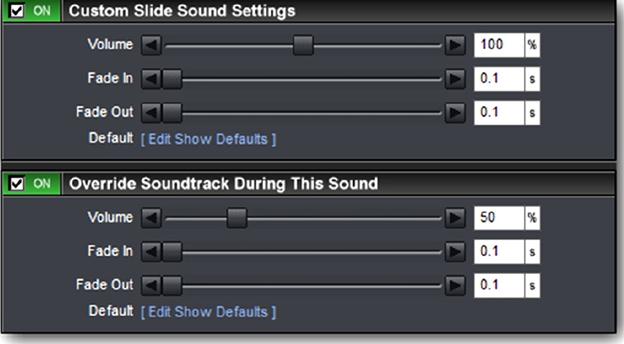
Изменение поведения звука слайда
Есть несколько параметров для изменения поведения звука, установленного в слайде.
Эти параметры находятся в панели Sound (Звук), в нижнем правом углу таблицы Sound Effects (Звуковые эффекты) окна Slide Options (Параметры слайда).
Параметр Continue (Продолжение). При его выборе звуковой эффект будет продолжать проигрываться даже после того, как слайд, к которому он присоединен, закончится. Эта опция разрешена по умолчанию. Она обеспечивает возможность продолжать слышать звуковой эффект, даже если эффект длиннее, чем слайд, с которым он используется.
Это относится, прежде всего, к дикторскому тексту. Если Вы хотите слышать дикторский текст и после завершения слайда, удостоверьтесь, что продолжение разрешено.
Параметр Slide Time (Время слайда) устанавливает продолжительность слайда равной продолжительности звука, используемого в слайде. Если
Вы разрешите эту опцию, то время слайда будет изменено, чтобы соответствовать времени звука слайда. Время слайда будет заблокировано.
Это значит, что Вы будете не в состоянии изменять время слайда, пока эта опция разрешена.
Кнопка Sync Slide Time (Синхронизировать время слайда) автоматически изменит время слайда, чтобы согласовать продолжительности звука и слайда. Это быстрый способ установить слайд и звук в одинаковую продолжительность, но не блокировать их.
Удаление звука из слайда
Если Вы хотите удалить звук из слайда, можете сделать это щелчком по
Remove (Удалить) в панели Sound (Звук) таблицы Sound Effects (Звуковые эффекты) окна Slide Options (Опции слайда).
Более 800 000 книг и аудиокниг! 📚
Получи 2 месяца Литрес Подписки в подарок и наслаждайся неограниченным чтением
ПОЛУЧИТЬ ПОДАРОКЧитайте также
XLV. Управление
XLV. Управление § 198. Беспредложное и предложное управление 1. При выборе вариантных беспредложных и предложных конструкций типа вытянуться линией – вытянуться в линию, собираться кучками – собираться в кучки учитывается различие в смысловых оттенках: предложные
XLV. УПРАВЛЕНИЕ
XLV. УПРАВЛЕНИЕ § 198. Беспредложное и предложное управление 1. При выборе вариантных беспредложных и предложных конструкций типа вытянуться линией — вытянуться в линию, собираться группами — собираться в группы учитывается различие в смысловых оттенках: предложные
8. УПРАВЛЕНИЕ ФИНАНСАМИ
8. УПРАВЛЕНИЕ ФИНАНСАМИ Управление финансами – это деятельность по обеспечению развития финансовой системы государства или конкретного субъекта хозяйствования в соответствии с заданными количественными и качественными параметрами.Объекты управления финансами:•
Играем со звуками и музицируем
Играем со звуками и музицируем Известно, что все дети рождаются с абсолютным слухом. Постепенно, если ребенок не слушает музыку, никак не тренирует свой слух, эта способность утрачивается (частично или полностью). И потом, в семь лет, пойдя в музыкальную школу, ребенок
Как определяется точное время?
Как определяется точное время? Две основные единицы времени, которыми мы пользуемся, — это сутки и год. Обе они определяются вращением Земли. Вращение Земли вокруг своей оси дает нам солнечные сутки. Вращение ее вокруг Солнца дает солнечный год. Солнечные сутки делятся
Как открыть опции слайда
Как открыть опции слайда Вы сделаете все настройки в окне Slide Options (Параметры слайда). Есть достаточно много способов открыть различные параметры слайда, но давайте воспользуемся самым быстрым режимом.Сделайте двойной щелчок по первому слайду презентации. Обратите
Воспроизведение слайда и ручное управление
Воспроизведение слайда и ручное управление При обычном воспроизведении презентации в ProShow просто начинается проигрывание первого слайда, и слайды продолжают проигрываться один за другим, пока презентация не достигнет конца.Однако определенные ситуации могут вызвать
Окно параметров навигации слайда
Окно параметров навигации слайда Большинство времени на разработку презентации в ProShow тратится на установку различных параметров слайдов. Обращение к опциям слайда позволяет быстрее создавать презентации.Как Вам уже известно, Вы можете сделать двойной щелчок по любому
Стили и время слайда
Стили и время слайда Слайд, использующий определенный стиль, не обязательно должен быть конкретной длины или иметь конкретное время перехода. Потому что в действительности стиль не изменяет заданное Вами Slide Time (Время слайда) или Transition Time (Время перехода). Стиль лишь
Точное позиционирование надписей
Точное позиционирование надписей Теперь сместите положение надписи в слайде, с которым Вы работали.Размещение надписи и то, как ее положение определено, очень помогает в создании точно и хорошо выровненных надписей.1. В панели Caption Placement (Расположение надписи), измените